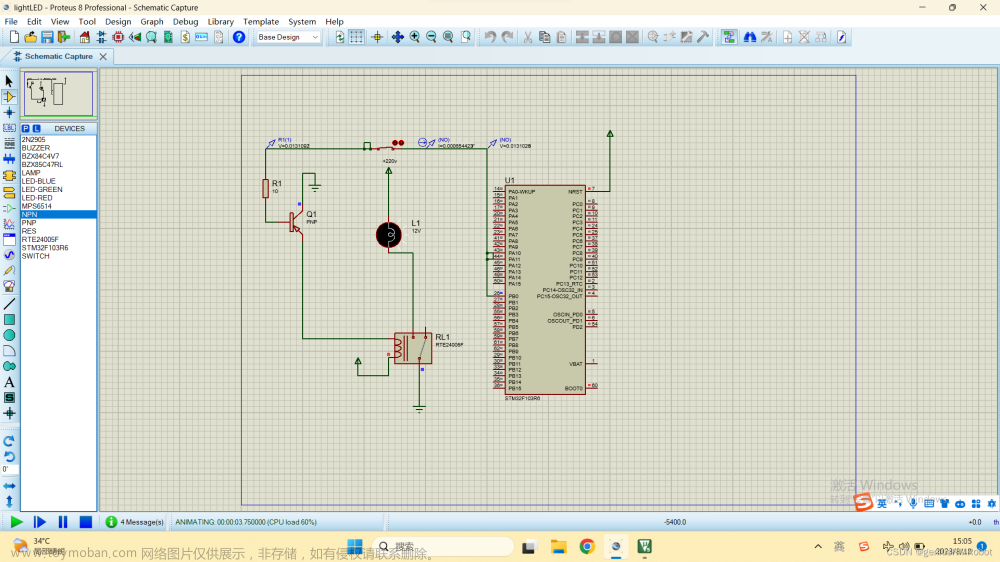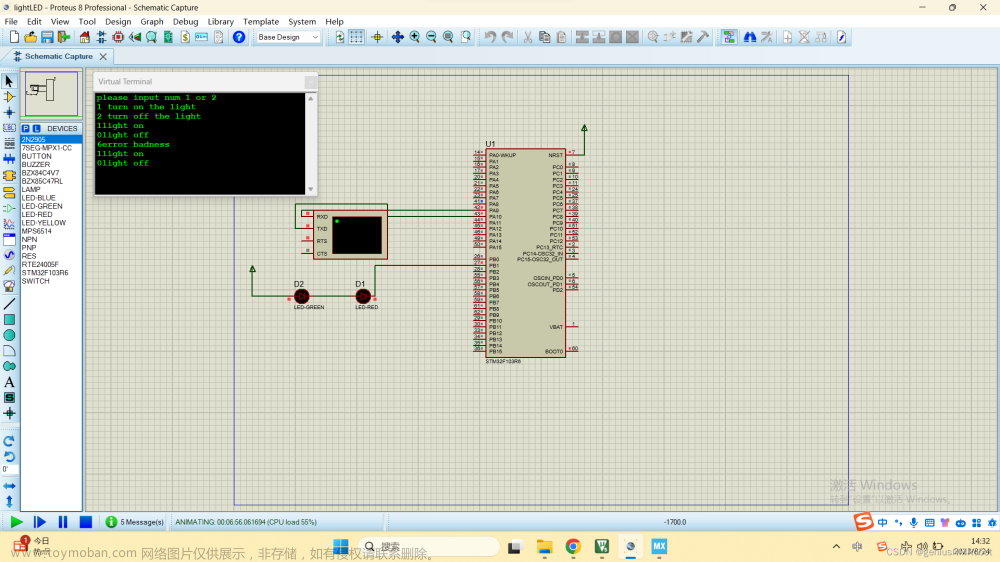参考书籍:微机原理与接口技术——基于8086和Proteus仿真(第3版)(作者:顾晖等),p111
补充内容放在评论区。
1.放置元件
以8086为例:
确保处于元件模式,点击对应的按钮:

在元件库中找到需要的元件:
先点右键:

弹出这个界面:
右上角keywords输入关键字可以筛选:

点击确定:

再单击:

2.连线
以ready端连接到电源端为例:先点击图标,进入终端模式

选择POWER

放置,连线

双击该电源图标,编辑它的属性:
这里设置为+5V
接地则选择GROUND:

放置默认终端DEFAULT并标注:
先选择DEFAULT:

双击某个DEFAULT,编辑属性,两个$之间的文字显示时上会有画线
3.画总线:
添加总线终端(选择BUS):

同样地,双击编辑属性,命名:

直接连线:

4.放置时钟类信号
如何在proteus中放置时钟类型信号-百度经验 (baidu.com)

5.调整字体,解决字体重叠
Proteus 8 Source Code 字体设置问题 光标于选中的字不对应_proteus怎么放大字体-CSDN博客
6.放置文本 以下链接的3.4节
【Proteus仿真】| 03——超详细使用教程_protues仿真-CSDN博客 文章来源:https://www.toymoban.com/news/detail-758971.html
 文章来源地址https://www.toymoban.com/news/detail-758971.html
文章来源地址https://www.toymoban.com/news/detail-758971.html
到了这里,关于【Proteus】绘制简单的电路图的文章就介绍完了。如果您还想了解更多内容,请在右上角搜索TOY模板网以前的文章或继续浏览下面的相关文章,希望大家以后多多支持TOY模板网!